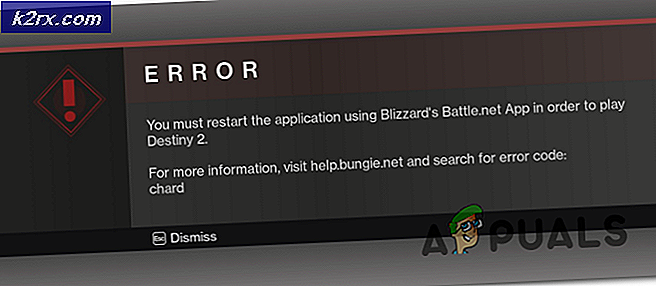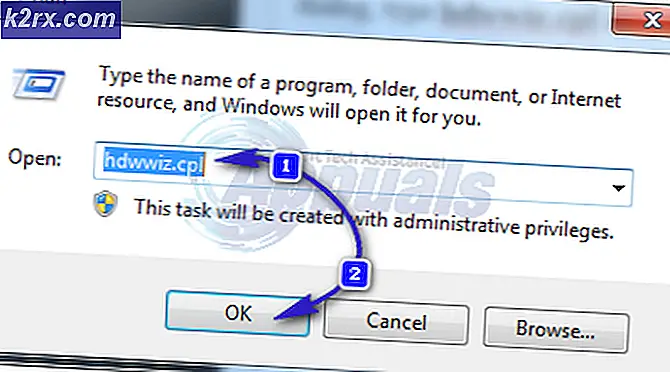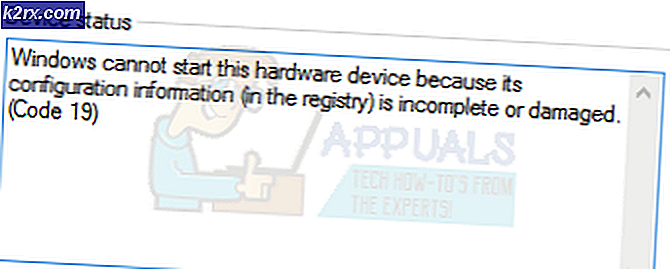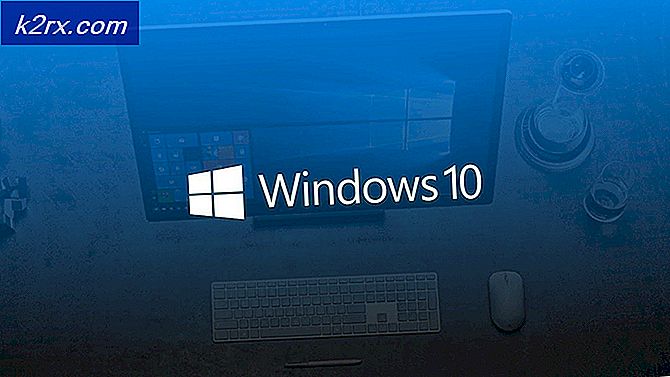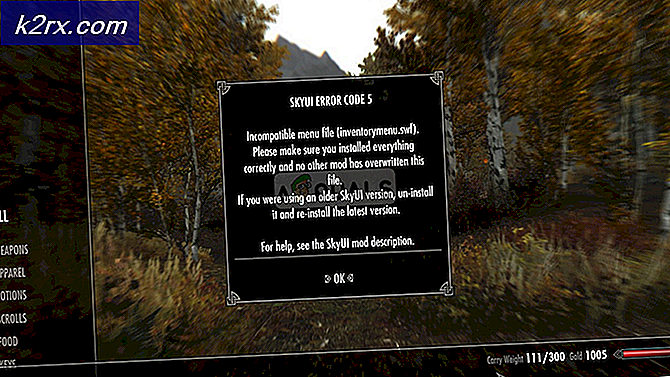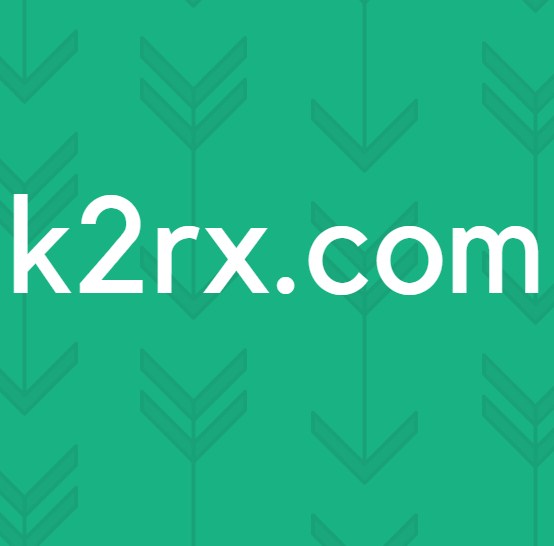Địa chỉ bạn đã nhập không phải là lỗi Skype hợp lệ
Sự cố này hầu hết đã được báo cáo bởi những người sử dụng Skype for Business. Đã có khiếu nại về vấn đề do địa chỉ e-mail không được nhận dạng và ứng dụng khách Skype không đăng nhập được. Nguyên nhân chính của vấn đề này là do người dùng không ở trên máy chủ DNS tương ứng của tổ chức của họ.
Đã có báo cáo về lỗi này xảy ra sau khi cập nhật Windows. Tuy nhiên, nguyên nhân chính của lỗi này vẫn được liên kết với các địa chỉ DNS. Bạn có thể bắt đầu với các giải pháp ban đầu và làm việc theo cách của bạn.
Thêm bản ghi DNS có liên quan
Vấn đề phổ biến nhất như đã nói ở trên là với máy chủ DNS. Nó chỉ ra rằng các bản ghi DNS cho tổ chức đã không được thêm vào tài khoản Skype for Business của người dùng. Các máy chủ DNS ánh xạ tên máy chủ đến các trang web khác nhau, thường là cùng một trang web cho cùng một miền. Điều này cho phép các tài khoản cho cùng một miền kết nối.
Bản ghi DNS chỉ có thể được cung cấp bởi quản trị viên. Nếu người dùng không phải là quản trị viên thì nên liên hệ với Quản trị viên mạng. Có thể mất từ 24 đến 72 giờ để thay đổi máy chủ DNS có hiệu lực. Giải pháp này chỉ hợp lệ cho người dùng doanh nghiệp sử dụng địa chỉ email của tổ chức họ.
Xóa bộ nhớ cache Lync
Sự cố có thể do lỗi khi lưu dữ liệu hoặc cài đặt ứng dụng. Điều này làm cho dữ liệu bị hỏng và gây ra các vấn đề với hoạt động của nó.
Hóa ra là xóa bộ nhớ cache của Lync có thể giúp khắc phục sự cố. Dữ liệu đã lưu trong bộ nhớ cache thường có thể bị hỏng và ngay cả sau khi xóa ứng dụng, dữ liệu vẫn bị bỏ lại. Do đó, gây ra sự cố ngay cả khi ứng dụng được cài đặt lại. Phiên bản 15.0 có thể thay đổi tùy thuộc vào phiên bản Office của bạn đã cài đặt. Để xóa bộ nhớ cache Lync
- Đầu tiên, nhấn phím Windows + R.
- Sau đó, nhập thông tin sau vào hộp Run
% userprofile% \ AppData \ Local \ Microsoft \ Office \ 15.0 \ Lync \ nhâm [email protected]
- Gỡ bỏ người dùng cục bộ thư mục.
- Bây giờ, hãy mở lại hộp Run và nhập regedit.exe.
- Sau đó, điều hướng đến thư mục sau
HKEY_CURRENT_USER \ Software \ Microsoft \ Office \ 15.0 \ Lync \ [email protected]
- Loại bỏ khóa đăng ký và lưu đã thay đổi.
- Cuối cùng, xóa thông tin đăng nhập Skype. Trên trang đăng nhập của Skype for Business, hãy nhấp vào Xóa thông tin đăng nhập của tôi.
- Bước này sẽ xóa mọi cài đặt mật khẩu, chứng chỉ và kết nối đã lưu cho tài khoản người dùng khỏi Lync.
- Hãy thử đăng nhập và xem sự cố đã được giải quyết chưa.
Cập nhật Windows lên bản dựng mới nhất
Nếu các bước nêu trên không hoạt động, thì bạn có thể phải đợi bản sửa lỗi từ Microsoft. Kiểm tra xem bạn có bất kỳ bản cập nhật Windows nào đang chờ xử lý hay không. Đối với nhiều người dùng, sự cố này đã được giải quyết sau khi Windows cập nhật KB3114502 hoặc KB 3114687 cho Lync. Tuy nhiên, nếu sự cố vẫn tiếp diễn, hãy kiểm tra các bản cập nhật và cài đặt nếu có.